有两个带有线 无线双网卡的电脑,没有无限路由器,可以共享Internet连接么
- 格式:doc
- 大小:305.50 KB
- 文档页数:9

实现电脑共享上网的方法很多, 现在大家数通过路由上网,当然方便啦,不过现在购买一台路由器的价格100元左右, 例如:D-Link DI-504四口路由器价格为95元,TP-Link TL-R402+四口路由器价格为88元。
如果大家没有购买路由器,可以使用双网卡共享上网。
下边我给大家做一个双网卡共享上网的教程:我们把暂时把连接internet的电脑称为主机,,通过主机连接共享上网的电脑成为客户机,下面我们开始配置主机网络:开始---程序---控制版面---网络连接:在这里我们将连接internet的本地连接设置为外网,连接客户机的本地连接设置为内网:那么如何分别哪个是外网哪个是内网呢?分别右键本地连接、本地连接2---属性—高级,会有如下显示:这下大家可以清楚的看到两者的分别,将高级选项内有Internet连接共享这一项的设置成外网,反之没有的则设成内网接下来配置IP地址和DSN。
在内网的属性中,选择Internet 协议(Tcp/Ip)的属性,在IP地址栏中输入"192.168.0.1",子网掩码为"255.255.255.0",然后点击"确定"。
(DNS)(DNS根据自己情况进行设置)再配置客户机。
客户机的网卡不需要另外安装服务。
我们只需要打开此机的网卡属性,选择Internet 协议(Tcp/Ip)的属性,在IP地址栏中输入"192.168.0.2",子网掩码为"255.255.255.0",网关为:192.168.0.1(即主机的IP地址)在DSN中的设置应和主机外网的DSN设置相同(DNS根据自己情况进行设置)接下来我们开始配置系统:1 、主机设置开始--设置--网络连接--网络安装向导:选择第一项"这台计算机直接连到INTERNET。
我的网络上的其它计算机通过这台计算机连到INTERNET"再下一步的时候选网卡,应该选择接入INTERNET的那网卡,即外网网卡。
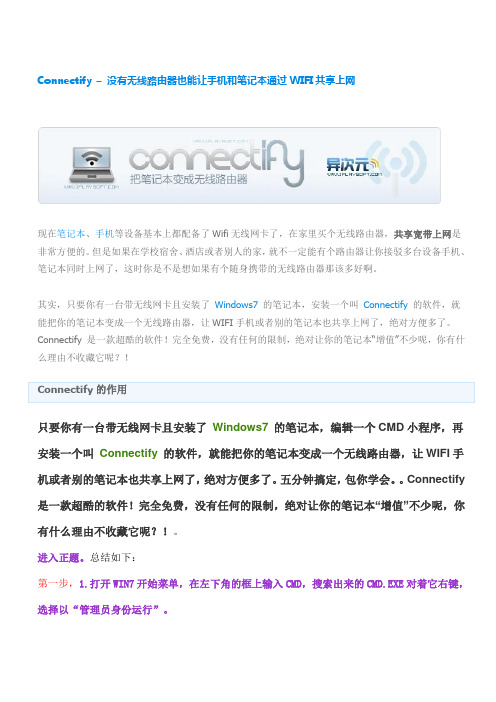
Connectify –没有无线路由器也能让手机和笔记本通过WIFI共享上网现在笔记本、手机等设备基本上都配备了Wifi无线网卡了,在家里买个无线路由器,共享宽带上网是非常方便的。
但是如果在学校宿舍、酒店或者别人的家,就不一定能有个路由器让你接驳多台设备手机、笔记本同时上网了,这时你是不是想如果有个随身携带的无线路由器那该多好啊。
其实,只要你有一台带无线网卡且安装了Windows7的笔记本,安装一个叫Connectify的软件,就能把你的笔记本变成一个无线路由器,让WIFI手机或者别的笔记本也共享上网了,绝对方便多了。
Connectify 是一款超酷的软件!完全免费,没有任何的限制,绝对让你的笔记本“增值”不少呢,你有什么理由不收藏它呢?!只要你有一台带无线网卡且安装了Windows7的笔记本,编辑一个CMD小程序,再安装一个叫Connectify的软件,就能把你的笔记本变成一个无线路由器,让WIFI手机或者别的笔记本也共享上网了,绝对方便多了。
五分钟搞定,包你学会。
Connectify 是一款超酷的软件!完全免费,没有任何的限制,绝对让你的笔记本“增值”不少呢,你有什么理由不收藏它呢?!。
进入正题。
总结如下:第一步,1.打开WIN7开始菜单,在左下角的框上输入CMD,搜索出来的CMD.EXE对着它右键,选择以“管理员身份运行”。
2.(1)netsh wlan set hostednetwork mode=allow 承载网络模式设置为允许(2)netsh wlan set hostednetwork ssid=OPEN key=1234567890设置一个名字为OPEN的无线接入点,接入点密码为1234567890(3)netsh wlan start hostednetwork启动承载网络然后,关掉次对话框即可(CMD)。
!上面是开启了软AP。
接下来的仅仅是设置了很简单。
3.重新进入“网络和共享中心”在这个位置把两个网络都设置为家庭网络(很多大侠都这么说,我觉得都一样,我只是把宽带连接的那个设置成了家庭网络,不要问我怎么设,很简单,点击下图中的“家庭网络”(蓝色的字样),便可以设置,下图是设置好的。
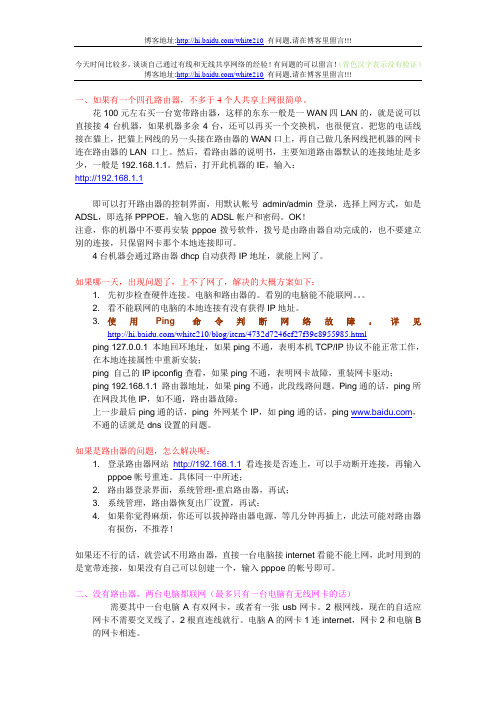
今天时间比较多,谈谈自己通过有线和无线共享网络的经验!有问题的可以留言!(青色汉字表示没有验证)博客地址:/white210有问题,请在博客里留言!!!一、如果有一个四孔路由器,不多于4个人共享上网很简单。
花100元左右买一台宽带路由器,这样的东东一般是一WAN四LAN的,就是说可以直接接4台机器,如果机器多余4台,还可以再买一个交换机,也很便宜。
把您的电话线接在猫上,把猫上网线的另一头接在路由器的WAN口上,再自己做几条网线把机器的网卡连在路由器的LAN 口上。
然后,看路由器的说明书,主要知道路由器默认的连接地址是多少,一般是192.168.1.1。
然后,打开此机器的IE,输入:http://192.168.1.1即可以打开路由器的控制界面,用默认帐号admin/admin登录,选择上网方式,如是ADSL,即选择PPPOE,输入您的ADSL帐户和密码。
OK!注意,你的机器中不要再安装pppoe拨号软件,拨号是由路由器自动完成的,也不要建立别的连接,只保留网卡那个本地连接即可。
4台机器会通过路由器dhcp自动获得IP地址,就能上网了。
如果哪一天,出现问题了,上不了网了,解决的大概方案如下:1. 先初步检查硬件连接。
电脑和路由器的。
看别的电脑能不能联网。
2. 看不能联网的电脑的本地连接有没有获得IP地址。
3. 使用Ping命令判断网络故障,详见/white210/blog/item/4732d7246ef27f39c8955985.html ping 127.0.0.1 本地回环地址,如果ping不通,表明本机TCP/IP协议不能正常工作,在本地连接属性中重新安装;ping 自己的IP ipconfig查看,如果ping不通,表明网卡故障,重装网卡驱动;ping 192.168.1.1 路由器地址,如果ping不通,此段线路问题。
Ping通的话,ping所在网段其他IP,如不通,路由器故障;上一步最后ping通的话,ping 外网某个IP,如ping通的话,ping ,不通的话就是dns设置的问题。

现有笔记本A、B。
用A做主机,通过拨号上网,同时建立一个无线网络,作为网关,B通过该无线网络进而通过网关A登录Internet。
设置方法如下:
宽带连接—>属性—>高级—>勾选"允许其他网络用户通过此……",下面选无线网络连接,如图1:
图1
打开无线网络—>属性,这时无线网络会被自动置为192.168.0.1等,如图2:
图2
打开无线网络配置标签,如图3:
图3
点'添加',如图4设置:
图4
确定后,返回图3,点右下角'高级',按图5设置:
图5
笔记本A的设置到此为止,A已可以看作一个无线路由,联网。
下面通过设置使笔记本B登陆到Internet。
打开无线网络的TCP/IP属性页,按图6设置:
其中默认网关为笔记本A的无线网络的IP,DNS如果不进行设置,则有可能出现“QQ可以登录,迅雷可以下载,但网页打不开的情况”。
DNS的获取途径为:在笔记本A的运行里输入cmd,在cmd窗口中输入ipconfig /all。
图6
查看可用的无线网络,可以在其中发现一个叫abc的无线网络(即在A中设置的)
(注:素材和资料部分来自网络,供参考。
请预览后才下载,期待你的好评与关注!)。
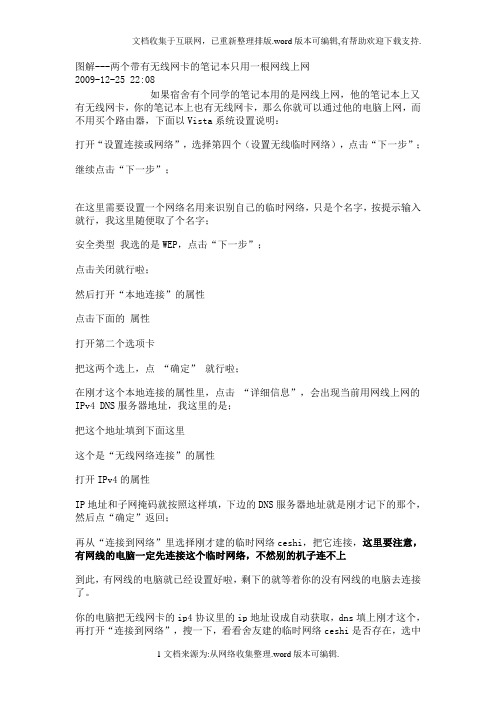
图解---两个带有无线网卡的笔记本只用一根网线上网2009-12-25 22:08如果宿舍有个同学的笔记本用的是网线上网,他的笔记本上又有无线网卡,你的笔记本上也有无线网卡,那么你就可以通过他的电脑上网,而不用买个路由器,下面以Vista系统设置说明:打开“设置连接或网络”,选择第四个(设置无线临时网络),点击“下一步”;继续点击“下一步”;在这里需要设置一个网络名用来识别自己的临时网络,只是个名字,按提示输入就行,我这里随便取了个名字;安全类型我选的是WEP,点击“下一步”;点击关闭就行啦;然后打开“本地连接”的属性点击下面的属性打开第二个选项卡把这两个选上,点“确定”就行啦;在刚才这个本地连接的属性里,点击“详细信息”,会出现当前用网线上网的IPv4 DNS服务器地址,我这里的是;把这个地址填到下面这里这个是“无线网络连接”的属性打开IPv4的属性IP地址和子网掩码就按照这样填,下边的DNS服务器地址就是刚才记下的那个,然后点“确定”返回;再从“连接到网络”里选择刚才建的临时网络ceshi,把它连接,这里要注意,有网线的电脑一定先连接这个临时网络,不然别的机子连不上到此,有网线的电脑就已经设置好啦,剩下的就等着你的没有网线的电脑去连接了。
你的电脑把无线网卡的ip4协议里的ip地址设成自动获取,dns填上刚才这个,再打开“连接到网络”,搜一下,看看舍友建的临时网络ceshi是否存在,选中后点击“连接”就可以了,会提示输入密码,就是刚才舍友新建临时网络时输入的密码,连上就可以上网了;有时直接搜索到这个网络,点击链接,会提示输入密码,直接输入密码后也可以用。
这种方法适用于同宿舍内的上述情况,也适用于两个人同时出差时在宾馆里,房间内只有一根网线,两个笔记本都想上网,还适用于,没有网线的电脑离无线路由器远,信号弱,而且离这个机子很近的电脑是通过从无线路由器里拉出来的网线上网,这个没网线的电脑就可以借这个有网线的电脑来克服无线路由器信号弱的问题。
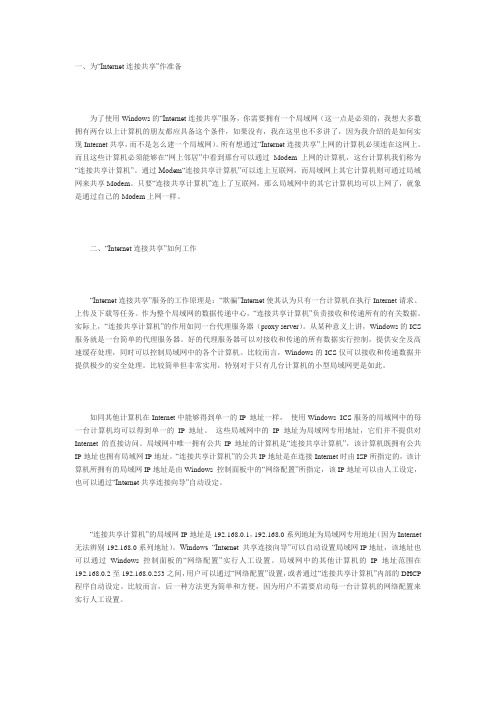
一、为“Internet连接共享”作准备为了使用Windows的“Internet连接共享”服务,你需要拥有一个局域网(这一点是必须的,我想大多数拥有两台以上计算机的朋友都应具备这个条件,如果没有,我在这里也不多讲了,因为我介绍的是如何实现Internet共享,而不是怎么建一个局域网)。
所有想通过“Internet连接共享”上网的计算机必须连在这网上。
而且这些计算机必须能够在“网上邻居”中看到那台可以通过Modem上网的计算机,这台计算机我们称为“连接共享计算机”。
通过Modem“连接共享计算机”可以连上互联网,而局域网上其它计算机则可通过局域网来共享Modem。
只要“连接共享计算机”连上了互联网,那么局域网中的其它计算机均可以上网了,就象是通过自己的Modem上网一样。
二、“Internet连接共享”如何工作“Internet连接共享”服务的工作原理是:“欺骗”Internet使其认为只有一台计算机在执行Internet请求、上传及下载等任务。
作为整个局域网的数据传递中心,“连接共享计算机”负责接收和传递所有的有关数据。
实际上,“连接共享计算机”的作用如同一台代理服务器(proxy server)。
从某种意义上讲,Windows的ICS 服务就是一台简单的代理服务器。
好的代理服务器可以对接收和传递的所有数据实行控制,提供安全及高速缓存处理,同时可以控制局域网中的各个计算机。
比较而言,Windows的ICS仅可以接收和传递数据并提供极少的安全处理。
比较简单但非常实用,特别对于只有几台计算机的小型局域网更是如此。
如同其他计算机在Internet中能够得到单一的IP 地址一样,使用Windows ICS服务的局域网中的每一台计算机均可以得到单一的IP 地址。
这些局域网中的IP地址为局域网专用地址,它们并不提供对Internet的直接访问。
局域网中唯一拥有公共IP地址的计算机是“连接共享计算机”,该计算机既拥有公共IP地址也拥有局域网IP地址。
win7下无路由器无线共享上网(补充完善版)突然临时到外地挂职,需要多台笔记本共享上网,而现实的条件是只有一个电信的3G无线上网卡,由于临时且上网时间不多,由此想到共享上网。
由此查阅了很多资料,通过实践,最终获得成功,但步骤却与网上教程略有不同,希望写出来给有同样状况的同学一同分享(本人重点在最后面的那部分)。
适用情形:仅有一个3g上网卡,临时需要多台笔记本上网,或者需要多个带有无线功能的设备共享上网。
需要的条件:你有一台可以联网的笔记本电脑,或者是带有无线网卡的电脑,总之,是你那台电脑要联网,要带无线网卡(支持AP 功能,近几年的笔记本应该都可以支持的)。
缺点:作为服务器的那台电脑需要开机才可以让别的设备共享无线网。
临时使用是个不错的选择。
如果想长久的使用,还是买个无线路由器吧。
不再废话,开始设置:首先要确保你的无线网卡正确安装好驱动,并已经启用,你的电脑上网正常。
打开网络和共享中心->设置新的连接或网络->设置无线临时(计算机到计算机)网络下一步设置你的网络名字:(任意你喜欢的名字都可以,最好是设置成英文(拼音)的)安全类型:(如果设置了密码,那么别人想通过这个无线网络上网,就需要知道密码才行。
实际上这个无线网络的范围很近,如果你的附近没有别的喜欢蹭网的人的话,可以设置成“无身份验证(开放式)”,这样在连接的时候就不需要输入密码了)安全密钥:(如果需要密码的话,长度要超过8位)保存这个网络:保存以后下次需要继续使用的时候就不需要重新设置了,(在不需要的时候,可以在网络和共享中心->管理无线网络中删除)无线网络已经创建,但还没有完成接下来,打开网络和共享中心->更改适配器设置(在左边)可以看到各个网络连接的状态。
下图示例的电脑是通过有线路由器上网的,选择“本地连接”->属性(无线上网的,右键点击无线拨号那个连接),如果你的电脑是通过ADSL (猫)拨号上网的,那么你应该选择你目前联网的那个“连接”,选择属性。
一条网线,不用路由器,多台笔记本电脑共享上网
1、首先,选择其中一台笔记本电脑作为主机,该主机需要正常的与网线连接,即可以正常的上网。
打开主机的“网络连接”,选择“无线网络连接”,右键打开属性对话框,在“常规”选项卡下,双击“TCP/IP 协议”,配置 IP 地址和子网掩码分别为:192.168.0.1 和255.255.255.0 (如图一所示),其他的不需要设置。
图一
2、然后,点击主机的无线网络连接属性窗口的“无线网络配置”,选中“用windows配置我的无线网络设置”,点击下方的“高级”,在要访问的网络里,勾上“仅计算机到计算机(待定)”,不要勾选“自动连接到非首选的网络”。
如图二所示:
图二
3、第三,在主机“无线网络配置”选项卡里,首选网络下,点击“添加”,为主机添加一个SSID。
网络名要用英文字母或数字的组合,如abc123;网络验证:开放式;数据加密:WEB;网络密钥:可以输入5或13位ASCII字符或 10或26位十六进制字符;不要勾选“自动为我提供此密钥”。
如图三所示:
图三
4、第四,配置主机的宽带拨号连接属性“ 高级”,勾选“允许其他用户通过此计算机的Internet来连接”和“每当网络上的计算机试图访问Internet时建立一个拨号连接”。
如
图四所示:
图四
5、第五,在作为子机的第二台(或者更多数量)笔记本上,配置无线网卡的属性为自动获取即可。
然后在可用网络里搜索就可以发现刚才主机设置的 SSID 网络,双击,输入密码后,即可连接成功,实现无线局域网共享上网。
(注:素材和资料部分来自网络,供参考。
请预览后才下载,期待你的好评与关注!)。
双网卡共享上网详细设置图解教程实现电脑共享上网的方法很多, 现在大家数通过路由上网,当然方便啦,不过现在购买一台路由器的价格100元左右, 例如:D-Link DI-504四口路由器价格为95元,TP-Link TL-R402+四口路由器价格为88元。
如果大家没有购买路由器,可以使用双网卡共享上网。
下边我给大家做一个双网卡共享上网的教程:我们把暂时把连接internet的电脑称为主机,,通过主机连接共享上网的电脑成为客户机,下面我们开始配置主机网络:开始---程序---控制版面---网络连接:在这里我们将连接internet的本地连接设置为外网,连接客户机的本地连接设置为内网:那么如何分别哪个是外网哪个是内网呢?分别右键本地连接、本地连接2---属性—高级,会有如下显示:这下大家可以清楚的看到两者的分别,将高级选项内有Internet连接共享这一项的设置成外网,反之没有的则设成内网。
接下来配置IP地址和DSN。
在内网的属性中,选择Internet 协议(Tcp/Ip)的属性,在IP地址栏中输入"192.168.0.1",子网掩码为"255.255.255.0",然后点击"确定"。
(DNS)(DNS根据自己情况进行设置)再配置客户机。
客户机的网卡不需要另外安装服务。
我们只需要打开此机的网卡属性,选择Internet 协议(Tcp/Ip)的属性,在IP地址栏中输入"192.168.0.2",子网掩码为"255.255.255.0",网关为:192.168.0.1(即主机的IP地址)在DSN中的设置应和主机外网的DSN设置相同。
(DNS根据自己情况进行设置)接下来我们开始配置系统:1 、主机设置开始--设置--网络连接--网络安装向导:选择第一项"这台计算机直接连到INTERNET。
我的网络上的其它计算机通过这台计算机连到INTERNET"再下一步的时候选网卡,应该选择接入INTERNET的那网卡,即外网网卡。
不用路由器,两台(或两台以上)电脑共享一根网线上网的方法家里两台电脑要同时上网往往通过采用有线或无线路由器来实现,在没有路由器的情况下如何上网呢?下面介绍一种方法。
我们把能通过“本地连接”或“拨号上网”的方式正常上网的一台电脑称为主机,其余电脑称为从机。
首先,主机和从机都要配备无线网卡,现在笔记本一般都有,如果是台式机就配一个USB接口的无线网卡。
一、主机的设置(1)在“控制面板”中打开“网络连接”窗口,右击“无线网络连接”,选择“属性”,在打开的属性对话框中点击“无线网络配置”标签。
勾选“用Windows配置我的无线网络设置”,单击右下角的“高级”按钮,打开“高级”选项对话框,在“要访问的网络”选项中点选“仅计算机到计算机”,关闭“高级”对话框。
(2)在“无线网络配置”页面中点击“添加”按钮,在弹出的“无线网络属性”对话框的“服务名(SSID)”栏中自定义一个标志(如qxzx),设置网络验证为“开放式”,将数据加密设置为“已禁用”,按“确定”退出。
(3)在“无线网络配置”页面中点击“常规”标签,双击下面的“Internet协议(TCP/IP) ”选项,设置IP地址:192.168.0.1,DNS:61.147.37.1 ,按“确定”退出。
(4)设置共享连接,在“网络连接”中右击单击“本地连接”,选择“属性”,在打开的属性对话框中点击“高级”标签,勾选“允许其他网络用户通过此电脑的Internet连接进行连接”复选框,设置完成后按“确定”退出。
二、从机的设置(1)同一、(1),在“要访问的网络”选项中点选“仅计算机到计算机”。
(2)和一、(3)类似,在“无线网络配置”页面中点击“常规”标签,双击下面的“Internet协议(TCP/IP) ”选项,设置IP地址:192.168.0.2 (如果有第二台从机则其IP地址设为:192.168.0.3),网关为:192.168.0.1,DNS:61.147.37.1 。
一、为“Internet连接共享”作准备为了使用Windows的“Internet连接共享”服务,你需要拥有一个局域网(这一点是必须的,我想大多数拥有两台以上计算机的朋友都应具备这个条件,如果没有,我在这里也不多讲了,因为我介绍的是如何实现Internet共享,而不是怎么建一个局域网)。
所有想通过“Internet连接共享”上网的计算机必须连在这网上。
而且这些计算机必须能够在“网上邻居”中看到那台可以通过Modem上网的计算机,这台计算机我们称为“连接共享计算机”。
通过Modem“连接共享计算机”可以连上互联网,而局域网上其它计算机则可通过局域网来共享Modem。
只要“连接共享计算机”连上了互联网,那么局域网中的其它计算机均可以上网了,就象是通过自己的Modem上网一样。
二、“Internet连接共享”如何工作“Internet连接共享”服务的工作原理是:“欺骗”Internet使其认为只有一台计算机在执行Internet请求、上传及下载等任务。
作为整个局域网的数据传递中心,“连接共享计算机”负责接收和传递所有的有关数据。
实际上,“连接共享计算机”的作用如同一台代理服务器(proxy server)。
从某种意义上讲,Windows的ICS 服务就是一台简单的代理服务器。
好的代理服务器可以对接收和传递的所有数据实行控制,提供安全及高速缓存处理,同时可以控制局域网中的各个计算机。
比较而言,Windows的ICS仅可以接收和传递数据并提供极少的安全处理。
比较简单但非常实用,特别对于只有几台计算机的小型局域网更是如此。
如同其他计算机在Internet中能够得到单一的IP 地址一样,使用Windows ICS服务的局域网中的每一台计算机均可以得到单一的IP 地址。
这些局域网中的IP地址为局域网专用地址,它们并不提供对Internet的直接访问。
局域网中唯一拥有公共IP地址的计算机是“连接共享计算机”,该计算机既拥有公共IP地址也拥有局域网IP地址。
“连接共享计算机”的公共IP地址是在连接Internet时由ISP所指定的,该计算机所拥有的局域网IP地址是由Windows 控制面板中的“网络配置”所指定,该IP地址可以由人工设定,也可以通过“Internet共享连接向导”自动设定。
“连接共享计算机”的局域网IP地址是192.168.0.1,192.168.0系列地址为局域网专用地址(因为Internet 无法辨别192.168.0系列地址)。
Windows “Internet 共享连接向导”可以自动设置局域网IP地址,该地址也可以通过Windows控制面板的“网络配置”实行人工设置。
局域网中的其他计算机的IP地址范围在192.168.0.2至192.168.0.253之间,用户可以通过“网络配置”设置,或者通过“连接共享计算机”内部的DHCP 程序自动设定。
比较而言,后一种方法更为简单和方便,因为用户不需要启动每一台计算机的网络配置来实行人工设置。
当局域网中的某一台计算机向Internet发出请求指令时(比如发送一封电子邮件或要求浏览某一网页),该计算机的局域网专用IP地址将会被发送到“连接共享计算机”中。
“连接共享计算机”将有关计算机局域网专用IP地址转换成“连接共享计算机”的公共IP地址(这样就“欺骗”了Internet),如此Internet服务器就以为这是“连接共享计算机”发出的指令,就响应了有关的请求。
Internet的响应信息将被送到“连接共享计算机”的公共IP地址中,“连接共享计算机”将会检索局域网中的IP地址并负责将相关信息传送到发出指令的局域网计算机。
除了可以将局域网中所有地址转换为公共IP地址之外,“连接共享计算机”的处理工作与局域网中的其他计算机完全相同。
由于地址转换处理不需要流程控制,因此其处理速度比局域网中的信息处理速度要快。
但是,如同局域网中的其他计算机一样,“连接共享计算机”也会受到网络堵塞的影响。
在一个小型的“连接共享局域网”中,最为经常的网络堵塞发生在当两台计算机同时要求访问Internet之际(其实这样的情况不会很多,因为局域网中的计算机比较少,而且大多数时间我们是在观看信息而不是在请求访问)。
为此,我们使用秒表就连网速度进行过非正式测试,当两台计算机同时连接Internet时的网络速度为单台计算机连网速度的一半(一般情况下,连网速度不会急剧下降)。
此时,如果在局域网中进行其他的数据处理,连网速度还将下降。
共享连网用户的连网速度是无法得到调制解调器所规定的最高速度的。
通常情况下,即使是单一连网用户的连网速度亦无法达到调制解调器所指定的最高速度。
因为网络中存在着许多影响网络速度的原因,其中也包括一些无法抗拒的因素如ISP网络堵塞及远端服务器的低速等。
我们中国的网友们可是对此深有体会的。
因此,共享连网的低速度的原因并非完全在于共享连网本身。
实际上,Windows ICS服务方式并不是新概念。
在你与Internet连接之际就是与其他用户共享ISP连网服务之时。
由于第三方解决方案的提供使用,共享服务对Windows用户来讲也不是新课题。
在拥有一台调制解调器及两台以上连网计算机的前提下,使用Windows 98第二版本或Windows 2000的每一位用户均可以得到Windows ICS共享连网服务。
由于Windows ICS安装简单及其使用方便,今后该技术将会成为主流技术的重要部分之一。
下面,我们将逐步介绍有关Windows ICS的安装与使用。
第一步:安装“Internet共享连接向导”首先,局域网中的一台计算机必须被指定为“连接共享计算机”。
在这台计算机上(注意,仅在这台计算机上)必须安装“Internet 共享连接向导工具”,该软件程序由Microsoft Internet Explorer 5及Windows 98第二版本所提供。
为了确定你是否拥有该软件程序,可以选择“控制面板”,打开“增加删除程序”项目并点击“Windows 安装程序”标签,再点击“I nternet 工具项”(如图一)及“详细资料”按扭,ICS将在组件表的最上方出现(如图二)。
为了安装ICS,在有关对话框中进行选择并点击“确定”,出现图三所示的“Internet 共享连接向导”,然后再点击“下一步”,选择“连接类型”(如图四),这里我们将选择“拨号连接”方式,选好后按“下一步”,之后是建立“Internet连接共享用户盘”(如图五),安装完成后需要重新启动计算机。
第二步:运行“Internet共享连接向导”现在,你可以通过“Internet共享连接向导”对ICS实行有关的设置。
首先要运行向导,从IE5的“工具”菜单打开“Internet选项”对话框。
点击“连接”标签(如图六),然后点击有关局域网对话框中的“共享”按扭,注意检查并选择“启用Internet连接共享”选项(如图七)。
此时点击“确定”后,“Internet共享连接向导”将会启动。
第三步:指定连接类型在第一步里,“Internet共享连接向导”要求你指定使用“连接共享服务”的连接类型:通过拨号或高速网络上网,还为每一种连接类型提供了相关例证。
注意:拨号上网类型中包括了需要拨号连接ISP的ISDN 方式,但是不包括也需要拨号连接的ADSL方式。
如果你拥有一台线缆调制解调器(cable modem),可以选择高速网络连接方式。
如同其他任何高速连网方式一样,线缆调制解调器的设置可能比较复杂。
本文仅涉及拨号上网连接方式,原因是该连接方式是最为通用的Internet上网方式。
另外,相比较而言拨号上网的有关技术更为规范。
第四步:设定局域网客户机利用“Inter net共享连接向导”可以为用户建立一张客户机配置磁盘,使用该磁盘用户能够为局域网中的使用ICS服务的计算机进行配置。
在建立客户机配置磁盘之前,用户需要准备好一张格式化磁盘。
此时,如果你还没有为局域网中的计算机之间建立连接,可以将客户机配置磁盘放入每一台需要建立连接的客户机磁盘驱动器中并运行A: \Icsclset.exe。
如此将启动“浏览器连接安装向导”(如图八),该软件将为局域网中的客户机建立Internet连接,然后点击“浏览器连接安装向导”最终对话框里的“完成”选项(如图九)。
在实行网络共享服务之前,用户必须为每一台客户机安装TCP/IP。
用户可以利用控制面板中的网络项为客户机安装TCP/IP。
注:客户机安装不一定需要使用配置磁盘,只要局域网已经配置好了,就可以从客户机直接上网,也就是说第四步是可省的。
第五步:建立IP地址为了提供ICS服务,需要将“连接共享计算机”的IP地址改为192.168.0.1(如图十)。
局域网中客户机的IP地址(用户可以通过网络项里的“TCP/IP 属性”对话框进行设置)的选项应该为“自动获取IP地址”,在“WINS配置”中选用“使用DHCP进行WINS解析”,“连接共享计算机”可以自动的为客户机设立IP地址。
如果用户愿意,也可以为每一台客户机的IP地址实行手工设置。
注意:客户机在“DNS配置”中要选“禁用DNS”。
第六步:使用连接共享服务全部设置完成并重启计算机后,用户即可以使用ICS服务了。
首先需要利用“连接共享计算机”的拨号上网与Internet连接。
如果一切顺利,用户便可以使用局域网中的客户机访问上网。
客户机的用户可以打开浏览器访问某些网点,发送电子邮件或进行文件传输等工作,还可以用ICQ和OICQ哟。
在执行这些工作的过程当中用户不会感到与单机连网有什么区别。
总之,连接共享服务确实行之有效。
计划:2台笔记本都装有WinXP系统。
均有无线网卡,没有无线路由器,没有网线,想实现无线局域网组网,实现共享上网,听起来不可思议,但是确实是可以实现的!!!大家一起来学习!!具体操作方法如下:首先需要使用Windows自带的Internet连接共享打开有线网卡的本地连接属性,选择高级标签,选中“Internet连接共享”即可(如图1)。
这时会弹出如图2的提示,点击确定即可。
这时无线网卡的IP地址会被自动设置成192.16 8.0.1。
第二步:实现双机互连:A电脑的设置:1.控制面板--网络连接,打开“无线网络连接属性”窗口(如图3),点击左下方的“添加”按钮。
2.在随后弹出的窗口中,按图4设置。
注意一定要选中下面的构。
点击“确定”。
3.如图5是返回的“无线网络连接属性”窗口,一个P2P的“无线AP”建好了。
4.点击“常规”标签,设置无线网卡的IP,按如图6设置即可(不修改IP的话,按默认即可)。
5.稍后刷新一下无线网络列表,一个P2P的“无线AP”已经找到了如图7。
B电脑的设置:无需任何设置(IP选自动获取),打开无线网卡连接,,应该可以找到上面设置好的“P2P”,选择连接(如图8),然后输入上面第二步设置的密码就可以了。